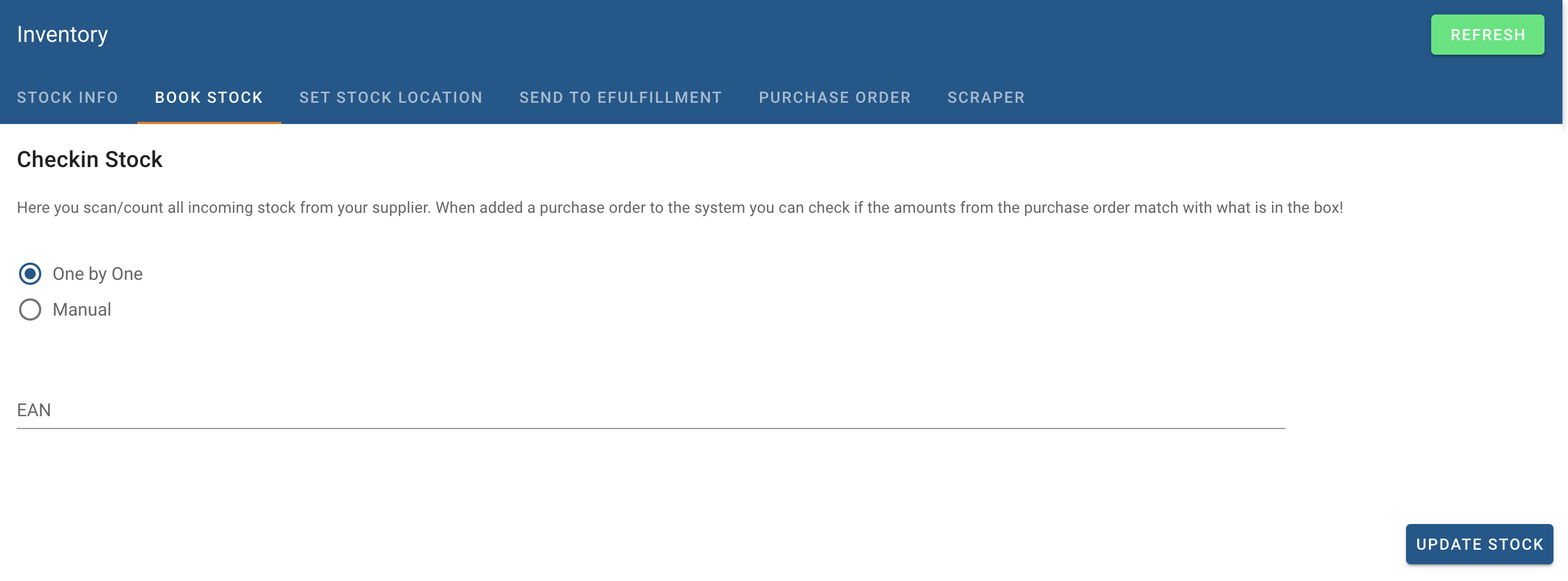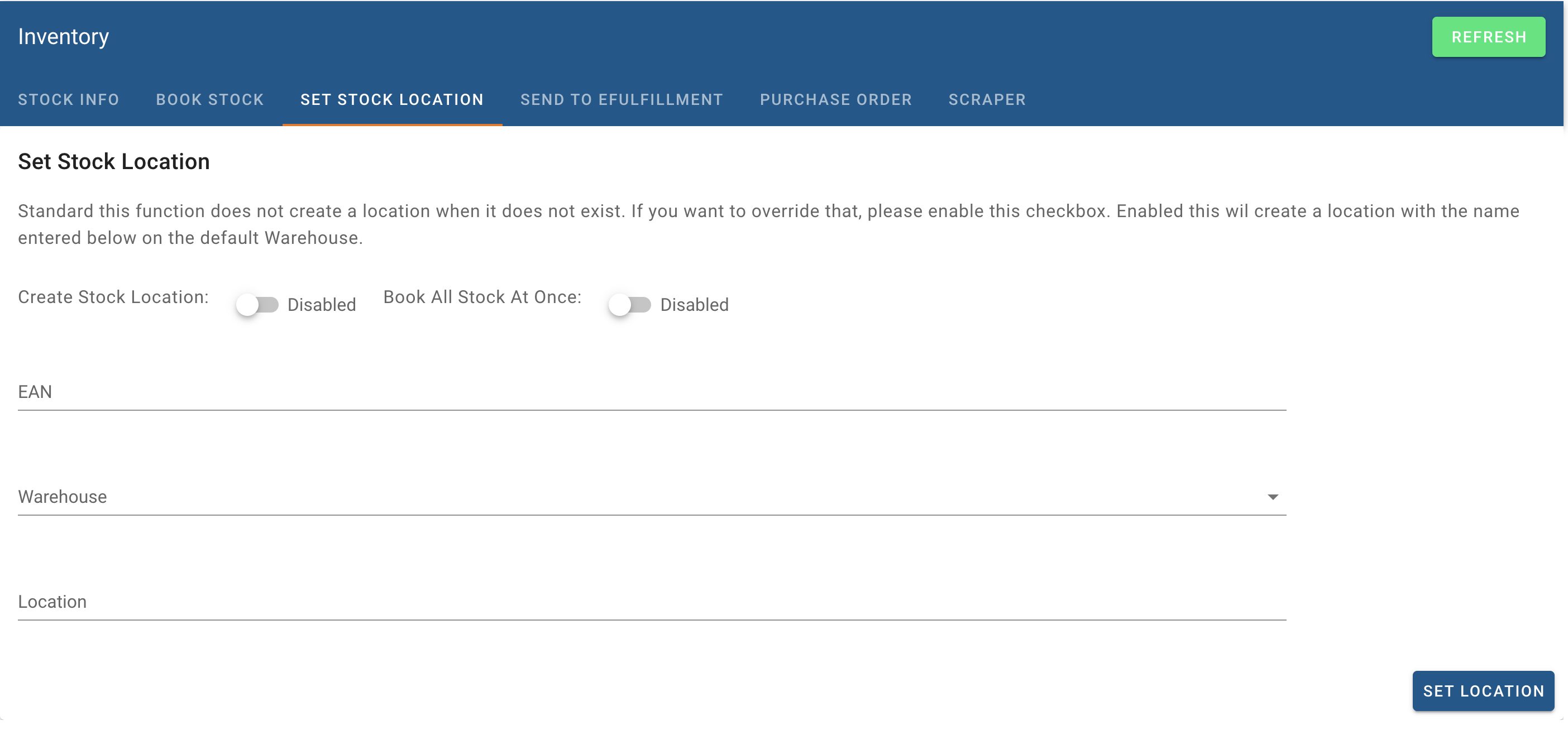Voorraad Introductie
Op de voorraad pagina kan je alles rondom je voorraad beheren. Feitelijk is dit het Warehouse Management Systeem van Floynk. Hier krijg je inzicht in je huidige voorraad, kan je voorraad inboeken, uitboeken en kan je voorraad overzetten tussen verschillende locaties.
Daarbij dient dit scherm ook als inzicht voor je voorraad. Met analyses en rapportages krijg je inzichten, verbetervoorstellen, inkoopadviezen en meer.
Voorraad overzicht
Op de voorrraad overzicht pagina zie je een van je huidige voorraad per magazijn (warehouse). Je ziet het aantal eenheden en de totale waarde van deze voorraad. Dit wordt berekend op basis van de huidige inkoop prijs die bekend is op een product.
Op de roadmap (dus een update in de toekomst) wordt er rekening gehouden met de huidige voorraad. Als je bijvoorbeeld 10 producten hebt met een inkoopprijs van €10,- en je hebt 5 producten in voorraad dan is de totale waarde van de voorraad €50,-. Als je 10 producten in voorraad hebt dan is de totale waarde van de voorraad €100,-.
Voorraad Inboeken
Op het voorraad inboeken scherm kan je inkomende voorraad inboeken. Hierbij worden je ontvangen goederen ingeboekt op een zogenoemde ‘staging’ locatie. Deze locatie is een tijdelijke locatie waar je goederen op kan slaan. Deze locatie is niet zichtbaar in de voorraad overzicht pagina. Dit gebruik je vervolgens om te controleren of de goederen kloppen.
In het volgende scherm kan je vervolgens de ingekomen goederen op locatie plaatsen.
Voorraad naar Locatie
Nadat je de goederen hebt gecontroleerd en hebt ingeboekt, moeten de goederen op locatie worden gelegd. Dit kan je op veel verschillende manieren doen. Voordat we die mogelijkheden beschrijven, zijn er twee schakelaars/functies die belangrijk zijn op deze pagina.
- Creeër nieuwe locatie
- Alle voorraad in 1x plaatsen
Creeër nieuwe locatie
Deze staat standaard uit. Indien deze is uitgeschakeld moet je een bestaande locatie selecteren waar je de goederen op wilt plaatsen. Dit doe je door te scannen of door handmatig een locatie te selecteren. Dit vereist dat je de locatie al hebt aangemaakt.
Indien je deze schakelaar aanzet, dan wordt er een nieuwe locatie aangemaakt op basis van de ‘naam’ die je invoert. Dit kan handig zijn bij het 1e gebruik van Floynk of als je een nieuwe stelling hebt aangemaakt.
Alle voorraad in 1x plaatsen
Deze staat standaard uit. Indien deze is uitgeschakeld wordt er per handeling 1 eenheid van de geselecteerde SKU op de geselecteerde locatie geplaatst. Hierbij plaats je dus 1 voor 1 de goederen op de locatie.
Indien je deze schakelaar aanzet, dan wordt er per handeling alle beschikbare eenheden die op de staging locatie staan op de geselecteerde locatie geplaatst. Hierbij plaats je dus alle ontvangen goederen in 1x op de locatie.
Elk product op een aparte locatie
Dit is de methode die gebruikt wordt door de meeste bedrijven. Elk product (SKU) met een unieke barcode wordt op een aparte locatie gelegd. Dit is de meest efficiënte manier om je voorraad te beheren. Echter kost dit ook veel ruimte.
Werk je op deze manier, wat wij overigen wel adviseren om te doen, dan werk je als volgt:
- Je kiest het magazijn waar je de goederen naar toe wilt verplaatsen. Dit hoef je maar 1 keer te doen.
- Je scant de barcode van het product dat je op locatie wilt plaatsen.
- Je scant de barcode van de locatie waar je het product wilt plaatsen.
- Floynk wist de velden, zodat je het volgende product kan scannen. Je hoeft dus niet steeds opnieuw het magazijn te selecteren of de velden te wissen.
- Ga verder met stap 2.
Als je overigens al weet dat je alle eenheden van deze SKU op deze locatie wil leggen, kan je de schakel ‘Alle voorraad’ aanzetten. Hierdoor worden alle eenheden van dit product, die nu op de staging locatie staan, op de locatie gelegd.
Meerdere producten op 1 locatie
Dit is een methode die gebruikt wordt door bedrijven die weinig ruimte hebben. In plaats van elk product op een aparte locatie te plaatsen, plaats je meerdere producten op 1 locatie. Hierdoor loop je tijdens het orderpicken wel meer risico op het maken van fouten (die we overigens voorkomen met de Floynk orderpicking module) en duurt het orderpicken langer.
Floynk zorgt ervoor dat er een correcte registratie is van welke SKU’s op welke locatie liggen. Hierdoor kan je veilig deze methode toepassen op je magazijn. Tijdens het alloceren van bestellingen, bepaald Floynk automatisch welke locatie het meest geschikt is om de producten te pakken.
Werk je op deze manier, dan werk je hetzelfde als bij de methode hierboven:
- Je kiest het magazijn waar je de goederen naar toe wilt verplaatsen. Dit hoef je maar 1 keer te doen.
- Je scant de barcode van het product dat je op locatie wilt plaatsen.
- Je scant de barcode van de locatie waar je het product wilt plaatsen.
- Floynk wist de velden, zodat je het volgende product kan scannen. Je hoeft dus niet steeds opnieuw het magazijn te selecteren of de velden te wissen.
- Ga verder met stap 2.
Als je overigens al weet dat je alle eenheden van deze SKU op deze locatie wil leggen, kan je de schakel ‘Alle voorraad’ aanzetten. Hierdoor worden alle eenheden van dit product, die nu op de staging locatie staan, op de locatie gelegd.